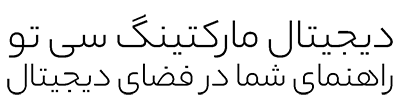خطاهای رایج وردپرس بسیار حساس هستند. خیلی کم ممکن است اتفاقی در طراحی سایت وردپرس رخ بدهد که جبران ناپذیر باشد اما باز هم احتیاط شرط عقل است. پس از اینکه از سایتتان بک آپ گرفتید هم باز سعی کنید از یک متخصص در این زمینه نیز کمک بخواهید و اگر هم نمی توانید، هیچ ایرادی ندارد، سی تو سایت به شما کمک کند. حالا که همه چیز آمادست بهتره هرچه سریعتر به جنگ این ارور ها برویم و سایت وردپرسی شما رو به یک سایت بهینه و کم ایراد تبدیل کنیم.
یکی از عجیب ترین و گیج کننده ترین خطاهای وردپرس خطای Internal Server Error یا در بعضی موارد “500 Internal Server Error” است. این خطا خودش به تنهایی ممکن است چندین دلیل بوجود آمدن داشته باشد که وردپرس هم به شما دلیل اصلی این خطا را هم نمی گوید. تقصیر وردپرس هم نیست چون خطا از جای دیگری بوجود آمده است که باید خیلی تخصصی بررسی شود. حال ما چند راه حل به شما پیشنهاد خواهیم داد که ممکن است این خطا را رفع کنند.
اولین کاری که با دیدن این خطای رایج وردپرس می توانید انجام دهید چک کردن فایل وجود یا عدم وجود فایل معیوب htaccess داخل سی پنل هاست وردپرس است. شما می توانید نام این فایل را با Rename کردن آن در cPanel تغییر بدهید. پس از آن هم در قسمت Setting گزینه Permalinks را انتخاب کنید و بدون ایجاد هیچ تغییری دکمه Save را بزنید تا فایل جدید شما ساخته شود. اگر این مورد برطرف شد پس تبریک می گویم و اگر نه، ادامه مطلب را بخوانید.
شاید این ارور به این دلیل باشد که ظرفیت حافظه PHP شما کم است و پر شده است. شما با این روش می توانید این ظرفیت را افزایش بدهید: ۱- یک فایل نوشتاری خالی( با notepad) به اسم ph.ini داخل کامپیوتر درست کنید. ۲- کد memory=64MB را داخل آن قرار دهید. ۳- فایل را ذخیره کنید. 4- داخل یک پوشه در فایل wp-admin سی پنل قرار دهید.
اگر هیچکدام از روش های بالا جواب ندهد احتمالا ریشه مشکل یکی از افزونه های شما می باشد. ممکن است یک افزونه یا پلاگین با افزونه دیگر همخوانی نداشته باشد که این مشکل بوجود آمده است. متاسفانه راهی برای فهمیدن اینکه کدام افزونه این خطا را بوجود آورده است نیست و شما مجبور هستید تمامی افزونه ها را غیر فعال کنید.
این ارور هر زمان ممکن است پیش بیاید و یک ایراد کاملا تخصصی است. وردپرس برای اطلاعات بیشتر معمولا یک ایمیل به ادمین وردپرس سایت می فرستد که دسترسی بک اند را برای حل مشکل می دهد. اول از همه مطمئن شوید به ایمیل ادمین دسترسی دارید و سپس از یک برنامه نویس توانا کمک بگیرید تا مشکل را حل کند. یادتان باشد که این ارور ممکن است به دلیل هرکدام از ارور هایی که در اینجا خواهیم گفت نمایش داده شود پس اول از همه باقی موارد را برطرف کنید.
این نوع از خطاهای رایج وردپرس زمانی اتفاق می افتد که شما بخواهید یک Code Snippet داخل سایت وردپرسیتان اضافه کنید و به طور تصادفی چیزی را در کدتان جا بیندازید یا یک سینتاکس اشتباه را وارد کنید. معمولا این ارور اینگونه نمایش داده می شود:
Parse error- syntax error, unexpected $end in /public_html/site1/wp-content/themes/my-theme/functions.php on line 278
راه حل این مشکل هم چک کردن سینتاکس های کدتان است. مثلا ممکن است یک دابل کوت (“) جا انداخته باشید یا اینکه یک کاراکتری را اشتباهی وارد کرده باشید. در هر صورت با بررسی این موارد این مشکل هم برطرف می شود.
مشخص است که این خطا به خاطر عدم توانایی اتصال سایت شما به پایگاه داده می باشد. این ارور معمولا زمانی پیش می آید که کاربر سایت اطلاعات پایگاه داده را اشتباه وارد کرده است. گاهی هم حتی ممکن است که در پایگاه داده(Database) شما مشکلی بوجود آمده باشد. بهترین راه برای رفع این مشکل چک کردن اطلاعات Login پایگاه داده تان است.
این ارور به صورت یک صفحه سفید نمایش داده می شود که هیچگونه اطلاعاتی هم از ریشه خطا به شما نمی دهد. این موضوع خودش به تنهایی ممکن است این ارور را پیچیده تر از قبل بکند. معمولا این مشکل به این خاطر پیش می آید که یک اسکریپت خاص باعث شده است حجم ظرفیت PHP شما پر بشود. بعضی وقت ها هم این مشکل به خاطر تنظیمات سرور پیش می آید. گاهی هم این صفحه فقط زمانی نمایش داده می شود که کاربر سایت وارد بخش های خاصی از سایت می شود.
حال راه حل چیست؟ شما می توانید اول از همه حجم ظرفیت PHP سایتتان را با روشی که بالاتر گفتیم افزایش دهید. اگر این موضوع پاسخی نداد باید باز هم تمامی افزونه هایتان را غیر فعال کنید. یا شما می توانید قالب سایتتان را با قالب پیشفرض جا به جا کنید که البته مسلما ممکن است نخواهید این کار را انجام دهید. در آخر هم با یک افزونه cache وردپرس، تمامی cache های سایتتان را پاک کنید.
هیچوقت تا حالا این عدد خبر خوبی برای یک کاربر سایت به همراه نداشته است و در آشنایی با خطاهای رایج وردپرس هم وضع همین است. یکی از معروف ترین خطا ها که نمایانگر عدم وجود یک صفحه در سایت می باشد. معولا این خطا به خطر موضوع Permalink می باشد. یکی از کار هایی که ادمین سایت می توانید انجام دهد این است که تنظیمات Permmalink را دستکاری کند و URL های سایت را به درست ترین شکل ممکن تنظیم کند.
در صورتی هم که با این کار این مشکل حل نشد ممکن است مجبور باشیم قوانین پرمالینک های سایت را به صورت دستی تنظیم کنیم تا بتوانیم این مشکل را هرچه زودتر حل کنیم.
یک مشکلی که معمولا برای خیلی ها در وردپرس پیش می آید خطای نمایش سایدبار در زیر محتوا است. در حالی که همانطور که از اسم سایدبار پیداست، این بخش باید در کنار محتوا قرار بگیرد. این مشکل معمولا به خاطر قالب وردپرسی مورد استفاده می باشد.
بعضی وقت ها ممکن است وقتی یک کاربر سایت کدی را با اسنیپت صفحه اضافه می کند، به صورت تصادفی یادش برود که تگ div را ببندد یا ممکن است یک تگ div اضافی تعریف کرده باشد که باعث شکسته شدن لای اوت قالب شده باشد. یا ممکن است ریشه مشکل در CSS صفحه مورد نظر باشد که باید این موارد در آن هم بررسی شود.
زمانی که از ویرایشگر کلاسیک وردپرس استفاده می کنید گاهی ممکن است دکمه های نوار ابزار شما ناپدید شوند و به جای آن یک صفحه سفید رنگ نمایش داده می شود.
این مشکل زمانی رخ می دهد جاوا اسکریپت تعریف شده برای صفحه کار نمی کند. همچنین اگر از افزونه نوار ابزار TinyMCE استفاده می کنید ممکن است فایل TinyMCE شما در سایت معیوب شده باشد یا با افزونه دیگری مشکل و تداخل داشته باشد.
باز هم یکی دیگر از راه های حل این مشکل پاک کرد cache مرورگر می باشد. اگر مشکل این نبود پس در نصب افزونه TinyMCE مشکلی پیش آمده که باید این افزونه را حذف کرده و دوباره نصب کنید. اگر هم هیچکدام از این راه ها جواب نداد می توانید کدی که در زیر می آید را در wp-config.php در داخل فایل های سی پنل کپی کنید. دقت کنید که باید این کد را دقیقا در بالای بالا جایی که تگ php هست کپی کنید.
define(‘CONCATENATE_SCRIPTS’, false);
واضح است که گاهی شما ممکن است به دلیل فراموش کردن نام کاربری و رمز خودتان نتوانید وارد پنل ادمین بشوید. در بدترین حالت هم ممکن است ایمیل خودتان را فراموش کرده باشید و حتی نتوانید پسوردتان را ری کاوری کنید. همه این ها در سی پنل راه خودش را دارد و از طریق آن تمام موارد را میتوانید بازیابی کنید.
اما گاهی ممکن است یک پلاگین و یا یک کد تغییراتی را در پنل شما ایجاد کرده باشد که دسترسی شما به پنل سایت بسته شود. در این صورت تنها کاری که شما می توانید بکنید این است که از طریق تنظیمات سی پنل، پلاگین یا کد مورد نظر را پاک کنید و یک دسترسی دیگر برای خودتان بسازید.
این مشکل زمانی خودش را نشان می دهد که کاربر سایت بخواهد وارد پیشخوان وردپرس اش بشود. کاربر نام کاربری و رمز را وارد می کند اما به جای ورود به پیشخوان، دوباره به صفحه لاگین برمی گردد.
این مشکل به این خاطر پیش آمده است که متغیر های URL های سایت در تنظیمات وردپرس درست مشخص نشده اند. یا ممکن است Permalink ها هم اشکالاتی در تنظیماتشان داشته باشند. راه های رفع این مشکل هم پاک کردن Cookie های مرورگر، پاک کردن فایل htaccess در سی پنل، آپدیت تنظیمات URL وردپرس، غیر فعال کردن افزونه ها و اگر هیچکدام از این ها جواب نداد، برگرداندن سایت با قالب اولیه نصب شده است.